Merhabalar, bu konumuzda önyüklenenilir iso dosyası nasıl hazırlanır konusunda sizlere bilgi vermeye çalışacağız. Bunun için hem resimli anlatım ve video anlatım ile yazımızda bilgilendirme ile nasıl yapılır bunu paylaşacağız.
Boot edilebilir önyüklemeli iso oluşturma işleminde elinizde bir kurulum cd’si veya dvd mevcut bu kurulum medya aygıtını iso kalıbına çevirebilir veya daha önceden oluşturduğunuz iso dosyasını sonradan dvd kurulum dosyası olarak tekrar yazdırabilirsiniz.
Hatta Vmware veya Virtualbox gibi sanal bilgisayara işletim sistemi kurmak için bu iso dosyaları kullanılmaktadır.
Bu işlerle haşır neşir olan veya yeni kullanıcılar için ön yüklemeli iso dosyası oluşturma için sizlere bu yazımızda bilgileri konunun başında dediğimiz gibi ilk önce resimli anlatım ile daha sonra video anlatım ile sizlere nasıl yapılır, nasıl yapılmış bahsedeceğiz.
POWER İSO ÖNYÜKLEMELİ KALIP YAPMA
Önyüklemeli iso kalıbı oluşturmak için kullanacağımız poweriso yazılımı internet üzerinden bulaşarak indirebilirsiniz. Bu işlemi hallettikten sonra programı açalım.
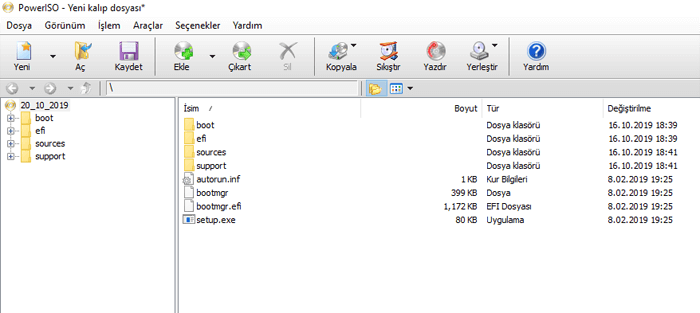
Kurulum cd’sinde bulunan dosyaları veya bilgisayarınızda bulunan bir klasörünü içinde bulunan kurulum dosyalarını PowerISO programında “EKLE” kısmı üzerinden dosyaları programın içine yazdırılacak şekilde atıyoruz.
Kurulum dosyalarını bu program içine attıktan sonra şimdi sıra geldi ön yüklenebilir dosya oluşturmak için sonraki adıma;
2-ADIM;
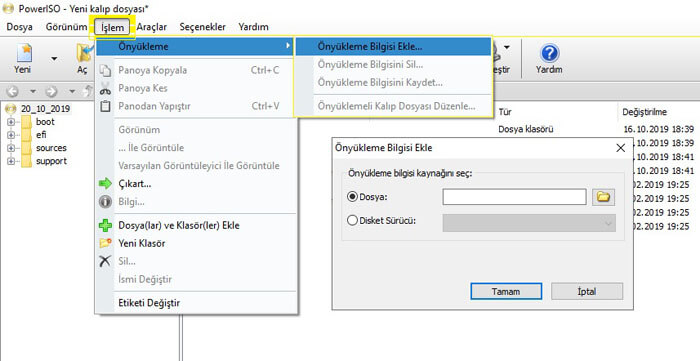
Yukarıda da görüldüğü gibi İşlem > Önyükleme > Önyükleme Bilgisi Ekle adımlarıyla takip ettiğinizde karşınıza önyükleme bilgileri ekle penceresi açılacaktır.
Buradan bu penceresi üzerinde klasör simgesi dokunduğunuzda tekrar dosya seçmek için ikinci bir pencere açılacaktır. Buradan seçeneğiniz dosyayı tekrar resimli olarak göstereceğiz.
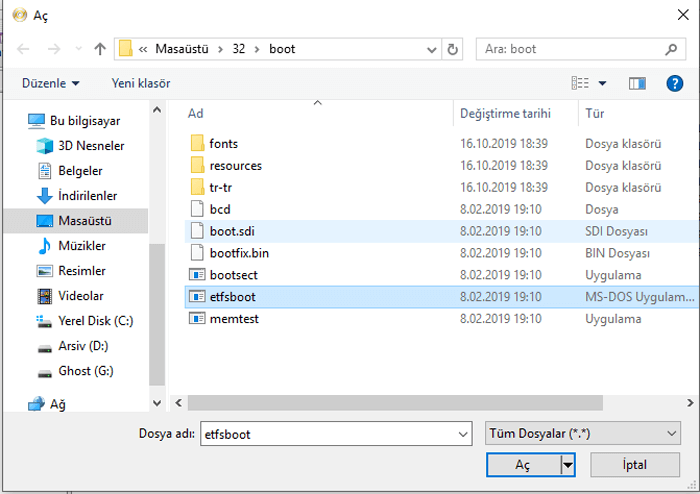
Önyüklemeli kalıbı seçmek için dosya tünümü tüm dosyalar ( *.* ) olarak ayarlayın. Sonra etfsboot dosyasını bulacağız ve aç butonu poweriso programında önyükleme kalıbını yazdırmak için hazır hale getireceğiz.
NOT: ETFBOOT dosyasını iso programına yazdırmak için cd den attıysak veya klasör içinden programa attıysak, yüklediysek oradan seçeceğiz.

Bu işlemi yaptığımızda artık programın hemen altında bilgi çubuğunda “önyüklemeli kalıp” olarak görebilirsiniz ve yazdırmaya hazır hale getirebilirsiniz.
Ardık sırada bu önyüklemeli kalıbı iso dosyası olarak yazdırmaya geldi. Şimdi bunun için bu önyükleme kalıbı nasıl oluşturabiliriz yazdırabiliriz.
Dosya > Farklı Yazdır menüsüne giriyoruz ve bu alandan poweriso içindeki dosyaları iso kalıbına çevirmek için yazdıracağız.
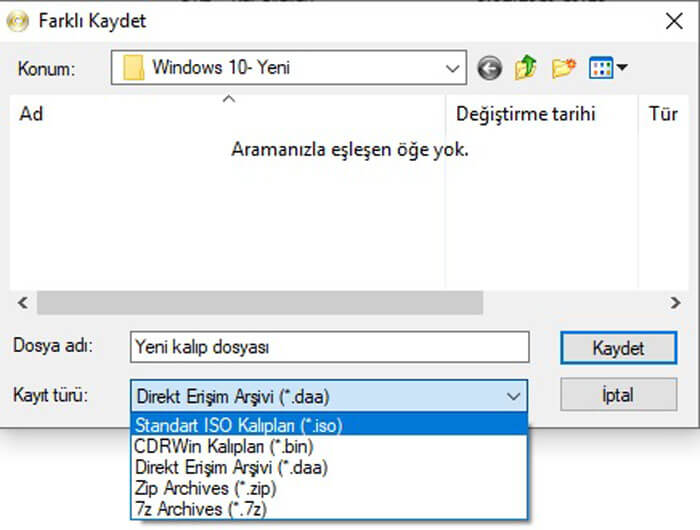
Yukarıda bir pencere açılacaktır. Bu pencerede “Kayıt Türü” olarak “Standart ISO kalıpları ( *.iso ) olarak ayarlıyoruz ve dosya adı olarak kendinizin belirlediğiniz bir dosya adı ile kaydet butonu ile artık bu dosyaları poweriso ile iso kalıbı hazırlamaya başlanmaktadır.
Daha sonra oluşturulan bu iso dosyasını ile power iso ile format dvd si yapma içinde tekrar cd veya dvd ye yazdırarak kurulum medya aygıtı oluşturabilirsiniz.
Şimdi sıra geldi bunu birde video olarak sizlere anlatmaya sizler için hazırladığımız video izleyerek iso dosyası oluşturma konusunda bilgileri paylaşmaya.
İSO DOSYASI OLUŞTURMA VİDEO ANLATIM;
Yukarıda konumuzda power iso ile iso dosyası oluşturma hakkında bilgi verdik aslında bu uygulama sıklıkla kullanılan UltraISO programı içinde aynı metotla yapabilirsiniz.
Power iso ile iso dosyası nasıl oluşturulur hakkında sorularınız için sayfamızın hemen altında yorumlar sekmesinden sorunlarınızı, sorularınızı bizimle paylaşabilirsiniz.





